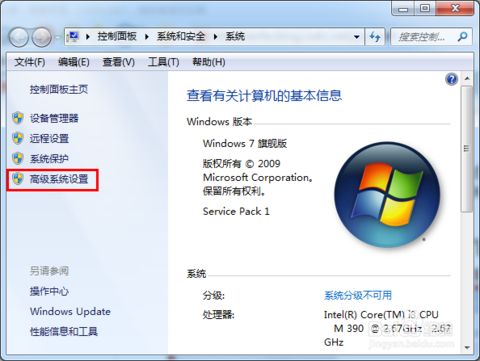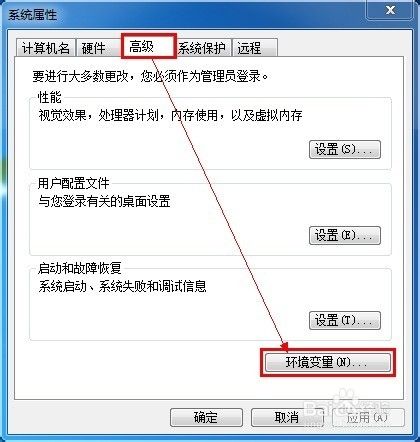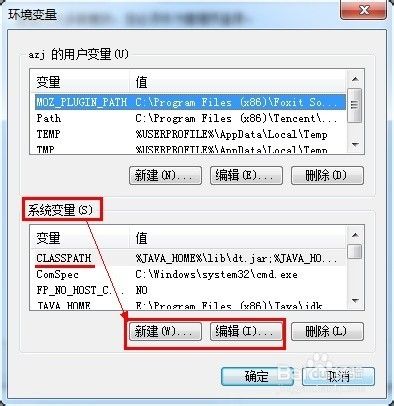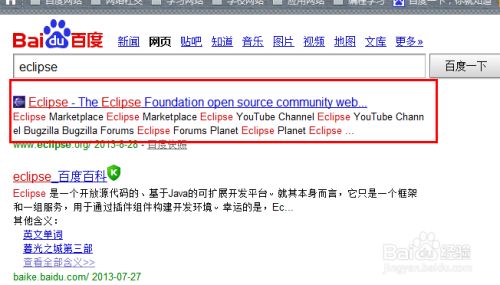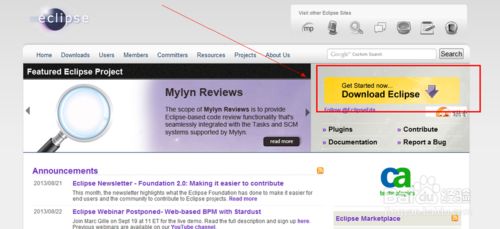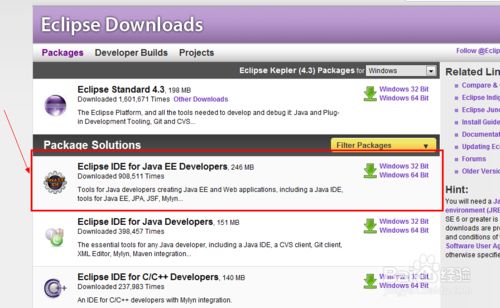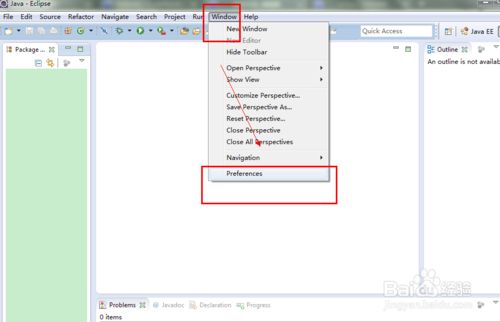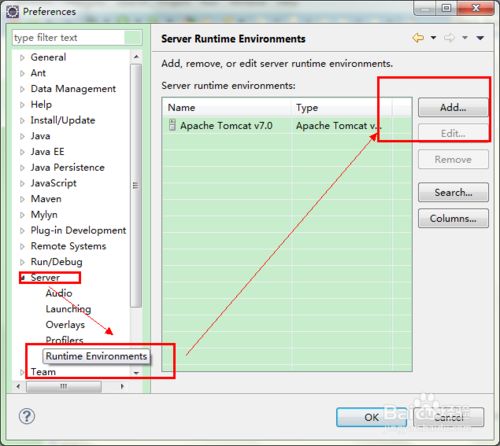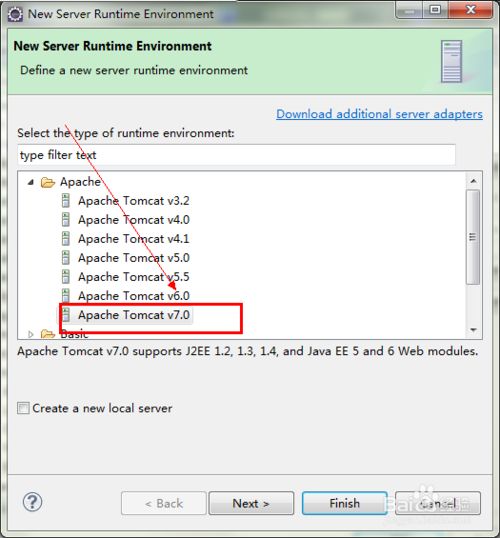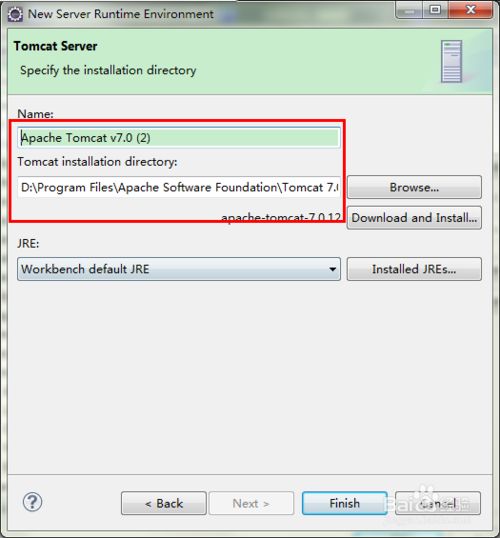一、安装Java的方法:
eclipse是一个开发Java的集成环境。下面介绍一下如何为电脑配置Java环境并安装eclipse。
第一步:
首先介绍一下,如果要用到Java编写代码,那就要下载Eclipse集成开发环境(也不一定),要运行Eclipse就需要为电脑(windows)配置相应的Java环境。需要下载的东西有两个,JDK和Eclipse。可百度从官网上下载。(注意:两者的版本要相同,同为32位或64位。)
第二步:
首先需要安装JDK。一步一步来就行。注意选择安装路径,或者是默认路径即可。比如我选择的安装目录为:E:\Program Files (x86)\Java\
第三步:
接下来进行Java环境变量配置。右击"计算机",选择"属性",在弹出的窗口中选择"高级系统设置"
Tomcat环境变量配置:
如果你的Tomcat安装在C盘里,如:C:\apache-tomcat-7.0.22(在这里切记一下,安装Tomcat时,在其字母周围
一定不要存在空格,否则最后可能导致配置不成功)
同样,在系统变量里点新建:
变量名:CATALINA_BASE
变量值:C:\apache-tomcat-7.0.22;
再次新建:
变量名:CATALINA_HOME
变量值:C:\apache-tomcat-7.0.22;
点击确定后在classpath中加入%CATALINA_HOME%\common\lib\servlet-api.jar;
在path中加入%CATALINA_HOME%\lib;
确定后你的Tomcat就配置好了,同样要验证是否配置成功,那就运行Tomcat,点击启动(或Start service)后。
打开浏览器,敲入http://localhost:8080,如果出现页面,那么配置成功。
-
-
到Eclipse官网下载最新版的Eclipse,解压后即可,不需要安装。
-
运行Eclipse程序文件,打开Eclipse工作界面。
选择菜单栏中的window——preferences。
-
选择左侧的 server——runtime environment——在弹出的窗口中选择 add——然后选择你的Tomcat的版本即可。
-
选择tomcat的路径,和java的版本即可完成配置工作。
免安装的tomcat双击startup.bat后,启动窗口一闪而过,而且tomcat服务未启动,下面与大家分享下原因及解决方法
原因: 在启动tomcat是,需要读取环境变量和配置信息,缺少了这些信息,就不能登记环境变量,导致了tomcat的闪退
解决办法:
1.在已解压的tomcat的bin文件夹下找到startup.bat,右击->编辑。在文件头加入下面两行:
SET JAVA_HOME=D:\Java\jdk1.6.0_10 (java jdk目录)
SET TOMCAT_HOME=E:\tomcat-6.0.35 (解压后的tomcat文件目录)2.同样的。在已解压的tomcat的bin文件夹下找到shutdown.bat,右击->编辑。在文件头加入下面两行:
SET JAVA_HOME=D:\Java\jdk1.6.0_10 (java jdk目录)
SET TOMCAT_HOME=E:\tomcat-6.0.35 (解压后的tomcat文件目录)3.将你要发布/部署的web文件复制到tomcat的webapps目录下
4.双击startup.bat即可启动tomcat,成功启动。
5.双击shutdown.bat即可停止tomcat。或者在已启动的tomcat窗口中直接ctrl+c也可停止tomcat。